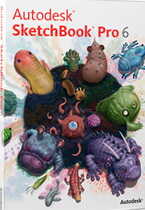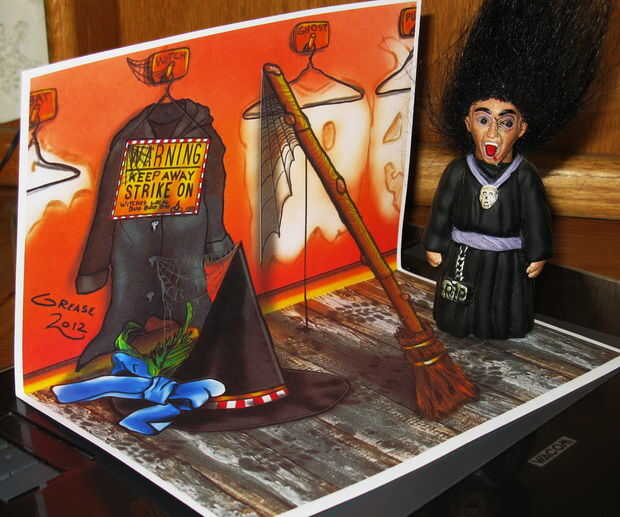
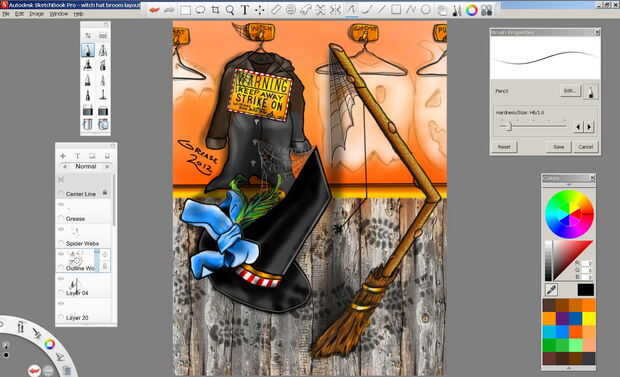


¡Feliz Halloween!

Bueno, hace ya un tiempo hice un instructable.
Visto el concurso Autodesk Sketchbook Pro y pensamiento que entro en mi dibujo de Halloween.
GANO mi versión 5 de Autodesk Sketchbook Pro en Instructables.
He estado dibujando dibujos 3D por un tiempo ahora.
Tengo un instructable sobre dibujos de tiza 3D también.
Hice que instructable en 2009.
Gran parte de lo que estamos haciendo aquí es lo mismo que mi "cómo hacer 3D arte anamórfico y acera, calle y calzada arte" instructable.
Quizá quieras echar un vistazo a instructable en primer lugar, así que usted consigue la idea básica.
Es básicamente la misma técnica.
Pero, en lugar de tiza estamos utilizando Autodesk Sketchbook Pro 6.
Aquí es donde se encuentra:
Cómo hacer 3D arte anamórfico y acera, calle y entrada de auto Art
No voy a entrar en gran detalle sobre mis técnicas de dibuja/estilo, pues creo que cada uno tiene allí el propio estilo de dibujo.
Sobre todo quiero, cómo conseguí el efecto 3D.
Así, cada uno puede hacer un dibujo 3D en su propio estilo en Autodesk Sketchbook Pro 6.
En este instructable usted debe tener algunos conocimientos de Autodesk Sketchbook Pro 6 y Coreldraw X3.
Hago mis dibujos con mi Wacom Intuos 3.
(véase el cuadro arriba)
Se trata de un muy largo instructable, pero bien vale la pena el esfuerzo!
Hay una demostración de Autodesk Sketchbook Pro ubicado aquí:
Autodesk Sketchbook Pro 6
Nota: Este instructivo es un trabajo en progreso. Si ves algo malo, por favor me avisan.
Si pasar a usar mi técnica por favor dar me algunos de crédito para él y que a lo largo de su
¡ amigos!
Si te gusta mi instructable, por favor tome un segundo y vota por mí!

OK, vamos a entrar en el instructable!